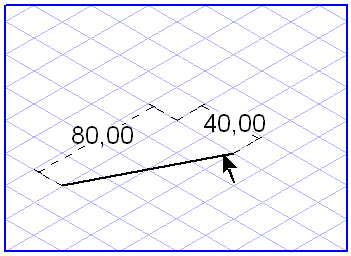생성
선을 그리려면 도구상자에서
선
도구를 선택합니다. 그러면 포인터가 드로잉

커서가 됩니다.
드로잉 영역을 클릭하고 마우스 버튼을 누른 채 결과 선을 필요한 끝 점으로 드래그합니다. 마우스 버튼을 놓으면 즉시 선이 생성됩니다.
폴리라인을 그리려면 도구상자에서
폴리라인
도구를 선택합니다. 드로잉

커서를 사용하여 드로잉 영역을 클릭하고 마우스 버튼을 누른 채 결과 선을 첫 번째 세그먼트의 필요한 끝 점으로 드래그합니다. 이제 마우스 버튼을 놓습니다. 드로잉 영역을 클릭합니다. 첫 번째 세그먼트의 끝 점이 다음 세그먼트의 시작 점으로 바뀌는 것을 볼 수 있습니다. 화면에서 선을 드래그한 후 마우스 버튼을 놓으십시오. 필요한 경우 다른 세그먼트를 추가할 수도 있습니다.
생성된 마지막 세그먼트를 시작 점에 연결하면 자동으로 폴리라인 생성을 종료할 수 있습니다. 이렇게 하면 닫힌 폴리라인이 생성됩니다. 열린 폴리라인 생성을 종료하려면 도구상자를 클릭합니다.
Ctrl 키를 눌러 화살표 커서를 활성화한 후 드로잉 영역을 클릭하여 그리기 프로세스를 종료할 수도 있습니다.
격자선 정렬
선의 방향은 선을 생성할 때
격자선 맞춤 기능이 활성 상태인지 여부에 따라 달라집니다.
격자선 맞춤 기능이 활성

상태이면 선은 현재 격자선의 주 축 방향이나 수평 평면에만 그려집니다.
격자선 맞춤
을 사용하지 않는 경우 임의의 방향으로 선을 그릴 수 있습니다. Alt 키를 누른 채 선을 드래그하여 이 설정을 일시적으로 전환할 수 있습니다.
격자선 스냅 및 요소 스냅
폴리라인 세그먼트와 선의 시작 점과 끝 점은 인접한 격자선 점 또는 요소점에 맞춰 정렬할 수 있습니다.
격자선 스냅
및
요소 스냅
의 현재 설정에 따라 요소의 정렬이 결정됩니다.
Ctrl 키를 누른 채 드래그하여 격자선 스냅 설정을 일시적으로 전환할 수 있습니다.
요소에 대한 치수 표시
치수 표시
옵션이 활성화된 경우 선을 드래그하는 동안 관련 선 세그먼트에 대한 길이 정보가 표시됩니다. 선이 현재 격자선의 주요 축 중 하나 또는 수평 평면에 위치하는 경우 선 길이가 표시됩니다. 그렇지 않으면 두 개의 치수, 즉 관련된 두 주 축의 길이가 표시됩니다.
치수 바의 치수 표시
선을 드래그하면 치수 바에 최대 세 개의 치수가 표시됩니다. 첫 번째 필드는 원근 단축법을 사용하지 않고 선의 길이를 표시합니다. 두 번째 필드는 선의 실제 길이를 표시합니다. 세 번째 필드는 수평을 기준으로 선의 방향 각도를 나타냅니다.
선을 선택한 후 이러한 필드에서 직접 모든 치수를 변경할 수 있습니다. Enter 키를 눌러 입력한 내용을 확인합니다. 입력한 내용을 확인하지 않으면 몇 초 후 Arbortext IsoView에서 자동으로 이를 확인합니다. Tab 키를 사용하여 한 필드에서 다른 필드로 이동할 수 있습니다.
폴리라인의 경우 마지막으로 그린 세그먼트의 치수가 바에 표시됩니다. > 를 사용하여 다른 세그먼트의 치수를 확인할 수 있습니다.
 도구를 선택합니다. 그러면 포인터가 드로잉
도구를 선택합니다. 그러면 포인터가 드로잉  커서가 됩니다.
커서가 됩니다. 도구를 선택합니다. 그러면 포인터가 드로잉
도구를 선택합니다. 그러면 포인터가 드로잉  커서가 됩니다.
커서가 됩니다. 도구를 선택합니다. 그러면 포인터가 드로잉
도구를 선택합니다. 그러면 포인터가 드로잉  커서가 됩니다.
커서가 됩니다.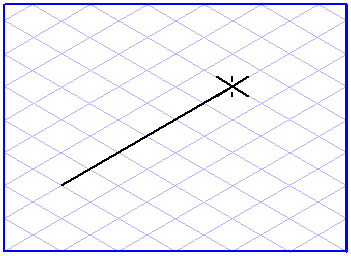
 도구를 선택합니다. 드로잉
도구를 선택합니다. 드로잉  커서를 사용하여 드로잉 영역을 클릭하고 마우스 버튼을 누른 채 결과 선을 첫 번째 세그먼트의 필요한 끝 점으로 드래그합니다. 이제 마우스 버튼을 놓습니다. 드로잉 영역을 클릭합니다. 첫 번째 세그먼트의 끝 점이 다음 세그먼트의 시작 점으로 바뀌는 것을 볼 수 있습니다. 화면에서 선을 드래그한 후 마우스 버튼을 놓으십시오. 필요한 경우 다른 세그먼트를 추가할 수도 있습니다.
커서를 사용하여 드로잉 영역을 클릭하고 마우스 버튼을 누른 채 결과 선을 첫 번째 세그먼트의 필요한 끝 점으로 드래그합니다. 이제 마우스 버튼을 놓습니다. 드로잉 영역을 클릭합니다. 첫 번째 세그먼트의 끝 점이 다음 세그먼트의 시작 점으로 바뀌는 것을 볼 수 있습니다. 화면에서 선을 드래그한 후 마우스 버튼을 놓으십시오. 필요한 경우 다른 세그먼트를 추가할 수도 있습니다.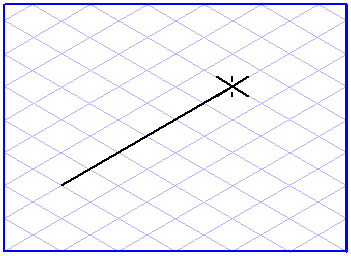
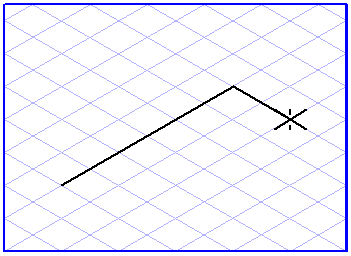
 상태이면 선은 현재 격자선의 주 축 방향이나 수평 평면에만 그려집니다.
상태이면 선은 현재 격자선의 주 축 방향이나 수평 평면에만 그려집니다. 을 사용하지 않는 경우 임의의 방향으로 선을 그릴 수 있습니다. Alt 키를 누른 채 선을 드래그하여 이 설정을 일시적으로 전환할 수 있습니다.
을 사용하지 않는 경우 임의의 방향으로 선을 그릴 수 있습니다. Alt 키를 누른 채 선을 드래그하여 이 설정을 일시적으로 전환할 수 있습니다. 및 요소 스냅
및 요소 스냅 의 현재 설정에 따라 요소의 정렬이 결정됩니다.
의 현재 설정에 따라 요소의 정렬이 결정됩니다. 옵션이 활성화된 경우 선을 드래그하는 동안 관련 선 세그먼트에 대한 길이 정보가 표시됩니다. 선이 현재 격자선의 주요 축 중 하나 또는 수평 평면에 위치하는 경우 선 길이가 표시됩니다. 그렇지 않으면 두 개의 치수, 즉 관련된 두 주 축의 길이가 표시됩니다.
옵션이 활성화된 경우 선을 드래그하는 동안 관련 선 세그먼트에 대한 길이 정보가 표시됩니다. 선이 현재 격자선의 주요 축 중 하나 또는 수평 평면에 위치하는 경우 선 길이가 표시됩니다. 그렇지 않으면 두 개의 치수, 즉 관련된 두 주 축의 길이가 표시됩니다.